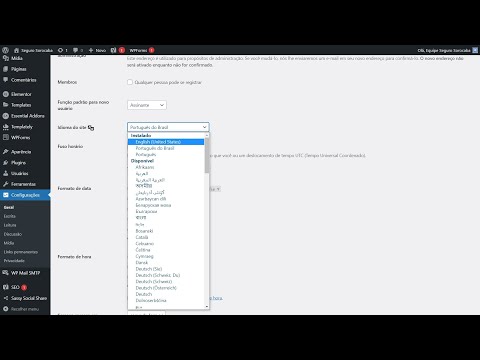Google Docs היא אחת המערכות הטובות ביותר לשימוש לשיתוף פעולה עם אנשים ברחבי הארץ. כך תוכל להעלות ולשתף גיליון אלקטרוני עם עמיתיך ב- Google Docs.
צעדים

שלב 1. לפני כל דבר אחר, הכינו את קובץ הגיליון האלקטרוני שלכם ושמו אותו בתיקייה שתוכלו למצוא בקלות

שלב 2. התחל בפתיחת חשבון Gmail שלך ולחץ על 'Drive' שנמצא בחלק העליון השמאלי של המסך
אתה תנותב אל

שלב 3. לפני כל העלאה וודא ש'הגדרות ההעלאה 'מוגדרות כראוי
לשם כך לחץ על 'סמל גלגל השיניים'-> הגדרות העלאה-> 'המר קבצים שהועלו לפורמט של Google Docs'.

שלב 4. גרור מעט את העכבר כלפי מטה עד שתמצא כפתור שאומר 'העלה'

שלב 5. לחץ על העלה ומופיע תפריט קופץ קטן המכיל שני סוגי העלאות, האם זה יכול להיות "קבצים" או "תיקיות"

שלב 6. לחץ על 'קבצים' כדי לייבא את הקובץ שלך

שלב 7. בחר את הקובץ שלך ולחץ על 'פתח' בתיבה המוקפצת

שלב 8. ההעלאה החלה

שלב 9. לאחר העלאת הקובץ יופיע קישור 'שתף'

שלב 10. לחץ על הקישור 'שתף' כדי להזמין חברים או עמיתים

שלב 11. הקלד את כתובת הדוא"ל של החברים או עמיתיך

שלב 12. הגדר את סוג הגישה של הדוא"ל שהתווסף לאחרונה, בחר מתוך "יכול לערוך", "יכול להגיב" ו- "יכול להציג"
לחץ על בוצע.

שלב 13. לאחר לחיצה על "בוצע", תראה את הגיליון האלקטרוני שהועלה מסומן עם "משותף"

שלב 14. עליך להגדיר את הגיליון האלקטרוני כדי לפתוח אותו ב- "Google Sheet", כך שתוכל לערוך אותו בצורה של גיליון אלקטרוני
כדי להגדיר אותו, לחץ באמצעות לחצן העכבר הימני על הקובץ, בחר "פתח באמצעות-> Google Sheets"

שלב 15. עכשיו אתה יכול לפתוח ולערוך את הגיליון האלקטרוני שלך בדיוק כמו Excel וכך כחבר שלך כמשתפי פעולה
טיפים
- לחץ על התמונות כדי לראות גרסה גדולה יותר.
- זה מיועד למשתמשים בפעם הראשונה.